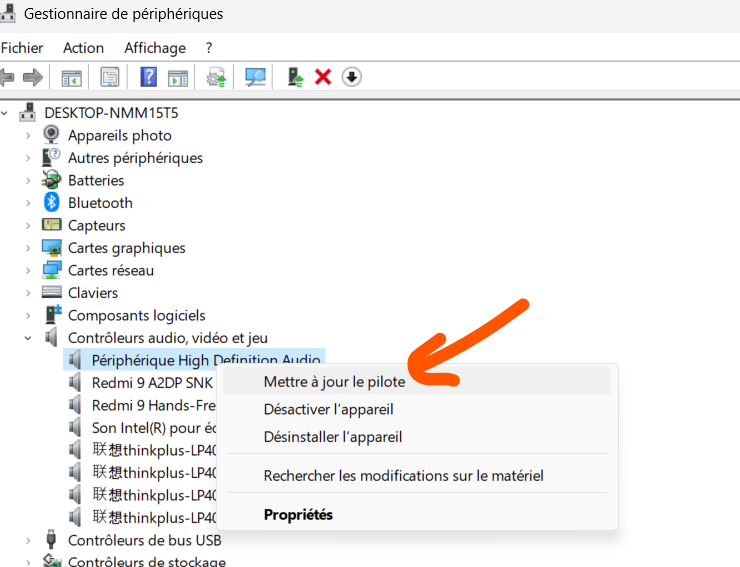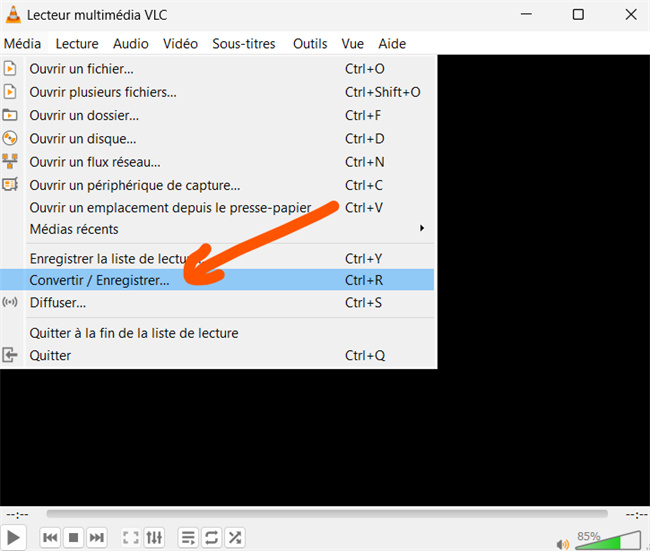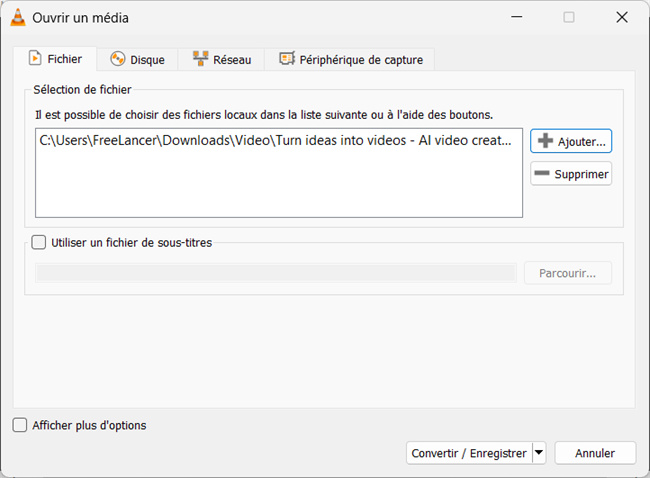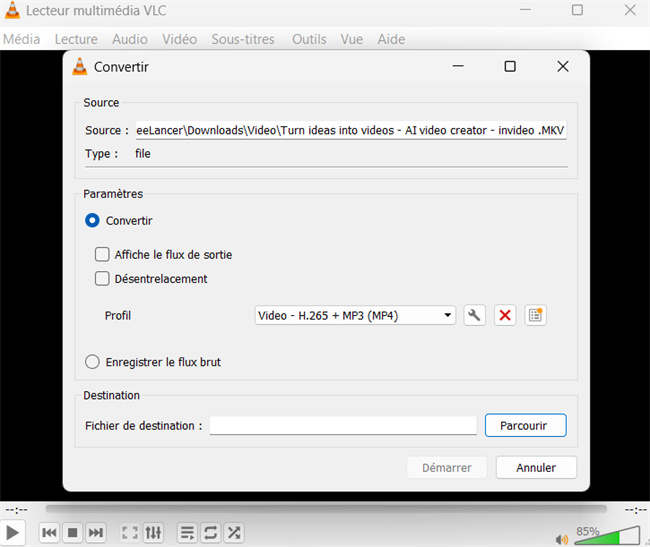Solutions complètes pour corriger l'absence de son sur les fichiers MKV en 2026
“Question : Pas de son sur les fichiers MKV ?”
"Je lis un fichier MKV sur mon ordinateur portable et parfois le son se déforme de façon aléatoire, parfois il ne lit tout simplement pas l'audio. J'ai même essayé plusieurs lecteurs différents, mais rien n'y fait. C'est vraiment frustrant ! Quelqu'un connaît le problème du son sur les fichiers MKV ? A l'aide !"
Si vous vous êtes déjà retrouvé dans cette situation, vous avez l'impression de regarder un film muet. Mais ne vous inquiétez pas, vous n'êtes pas le seul à être confronté au problème de l'absence de son sur les MKV. De nombreuses personnes ont rencontré le même problème. Heureusement, il existe plusieurs solutions simples et rapides pour résoudre cette erreur. Dans cet article, nous allons passer en revue 6 des solutions les plus efficaces pour résoudre le problème "pas de son sur les fichiers MKV". Alors, prenez votre pop-corn, installez-vous confortablement et redonnons la parole à vos films !
Partie 1 : Pourquoi la lecture de ma vidéo est-elle saccadée ?
Plusieurs facteurs peuvent être à l'origine du problème "MKV pas de son", dont certains sont mentionnés ci-dessous :
- Audio MKV non pris en charge: si votre lecteur multimédia ne prend pas en charge le codec audio MKV, vous n'entendrez aucun son. Vous devrez donc installer un pack de codecs pris en charge par votre lecteur multimédia.
- Média corrompu - Si votre fichier vidéo MKV est corrompu, vous risquez également de ne pas entendre de son. Essayez de réparer la vidéo à l'aide d'un logiciel de réparation de fichiers.
- Lecteur multimédia obsolète: un lecteur multimédia obsolète peut également être à l'origine de l'absence de son, car il ne prend pas en charge le codec audio utilisé dans votre vidéo MKV.
- Pilote audio obsolète - Les pilotes audio obsolètes peuvent également être à l'origine du problème d'absence de son. Si vos pilotes audios sont obsolètes ou manquants, vous ne pourrez pas entendre le son de votre vidéo MV.
Partie 2. Comment résoudre le problème d'absence de son des fichiers MKV
Maintenant que nous avons exploré les causes possibles du problème "Fichier MKV sans son", nous allons nous pencher sur des solutions efficaces pour rétablir le son.
Correction 1. Vérifiez vos paramètres audio
Si votre fichier MKV n'a pas de son, la première chose à faire est de vérifier les paramètres audio de votre lecteur multimédia. Voici la marche à suivre pour modifier les paramètres audio :
- Ouvrez votre lecteur multimédia et accédez à ses paramètres audio. Vérifiez si le son est coupé ou si le volume est baissé. Réglez également la sortie audio sur le périphérique approprié, par exemple vos haut-parleurs ou votre casque.
- Si votre lecteur multimédia est équipé de filtres audio ou d'égaliseurs, il se peut qu'ils soient à l'origine du problème. Désactivez-les ou réglez-les.
- Enfin, redémarrez votre lecteur multimédia et essayez de lire le fichier MKV.
Correction 2. Mise à jour des pilotes audio
Si la vérification de vos paramètres audio n'a pas permis de résoudre l'erreur "Le son du fichier MKV ne fonctionne pas", mettez à jour vos pilotes audio, car ils peuvent être obsolètes.
- 1.Ouvrez le menu "Démarrer". Choisissez le "Gestionnaire de périphériques". Agrandissez l'option "Contrôleurs son, vidéo et jeu".
Cliquez avec le bouton droit de la souris sur le périphérique audio. Sélectionnez ensuite "Mettre à jour le pilote".

Choisissez "Rechercher automatiquement des pilotes" pour télécharger et installer automatiquement les derniers pilotes audio.

Correction 3. Installer le pack de codecs K-Lite
If you’re still stuck with the “MKV no sound Windows 10” error, it might be due to a codec issue. Therefore, install the K-Lite Codec Pack. This will ensure your computer has the proper audio codecs to play the MKV video with sound. Here are the steps to download and install the K-Lite Codec Pack:
- Visitez le site Web de K-Lite Codec Pack et téléchargez le "Standard pack".
- Une fois les fichiers exe téléchargés, lancez le programme d'installation et sélectionnez "Normal mode". Acceptez les préférences et cliquez sur "Suivant".
- Dans la fenêtre "Tâches et options supplémentaires", appuyez sur "Next". Dans la fenêtre "MPC-HC configuration", appuyez à nouveau sur "Next". Sélectionnez ensuite l'option "Accélération matérielle" à côté de la méthode de décodage.
- Choisissez la langue et les options audio par défaut dans la fenêtre "Langue préférée". Appuyez sur "Suivant". Dans la fenêtre "Configuration audio", appuyez à nouveau sur "Suivant" et refusez l'installation de logiciels supplémentaires.
- Cliquez sur "Installer" et redémarrez votre ordinateur.
Essayez de lire à nouveau le fichier MKV et voyez si le problème de son est résolu.
Correction 4. Réparer le fichier MKV sans son
Si tout le reste échoue, l'erreur "Pas de son sur le fichier MKV" peut être causée par une corruption du fichier. Dans ce cas, aucune solution ne fonctionnera et vous pouvez envisager d'utilise 4DDiG File Repair. Il s'agit d'un puissant outil de réparation de fichiers conçu pour réparer divers formats de fichiers vidéo, y compris MKV, sans son. Voici comment il peut vous éviter le casse-tête des vidéos corrompues :
- Capable de réparer un large éventail de formats vidéo, notamment MKV, MP4, WMV, MOV, etc.
- Il peut résoudre divers problèmes tels que des vidéos corrompues, endommagées, floues, granuleuses et hachée
- Il est compatible avec tous les types de périphériques de stockage, tels que les disques durs, les USB, les cartes SD et les appareils photo numériques.
- Il prend en charge la réparation par lots de plusieurs formats vidéo simultanément, ce qui vous permet d'économiser du temps et des efforts.
- Sa vitesse de réparation rapide et son taux de réussite élevé garantissent une réparation rapide et efficace de vos vidéos.
Voici les étapes à suivre pour réparer l'absence de son sur les fichiers MKV à l'aide de 4DDiG File Repair.
Installez et lancez l'outil 4DDiG File Repair sur votre PC. Cliquez sur le bouton Démarrer dans la section "Réparer les erreurs vidéo"
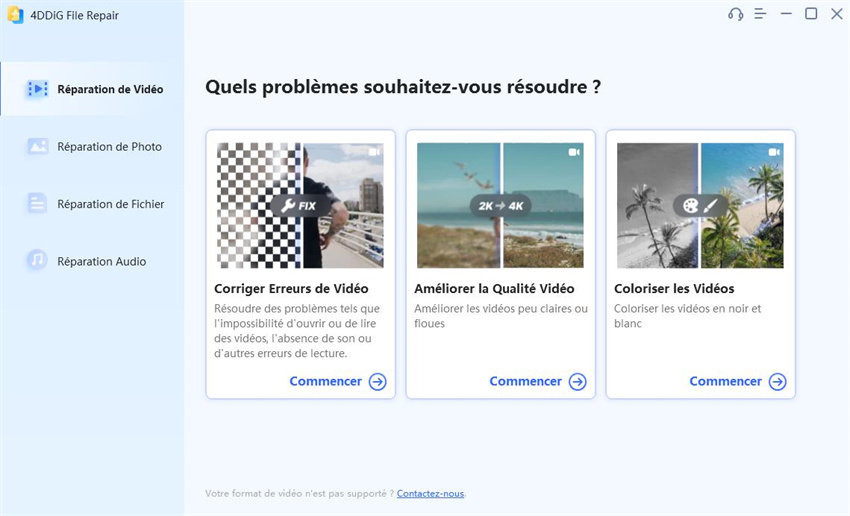 TÉLÉCHARGER
TÉLÉCHARGERTéléchargement Sécurisé
TÉLÉCHARGERTéléchargement Sécurisé
Cliquez sur "Ajouter vidéo(s)" pour télécharger les vidéos MKV corrompues sans son.
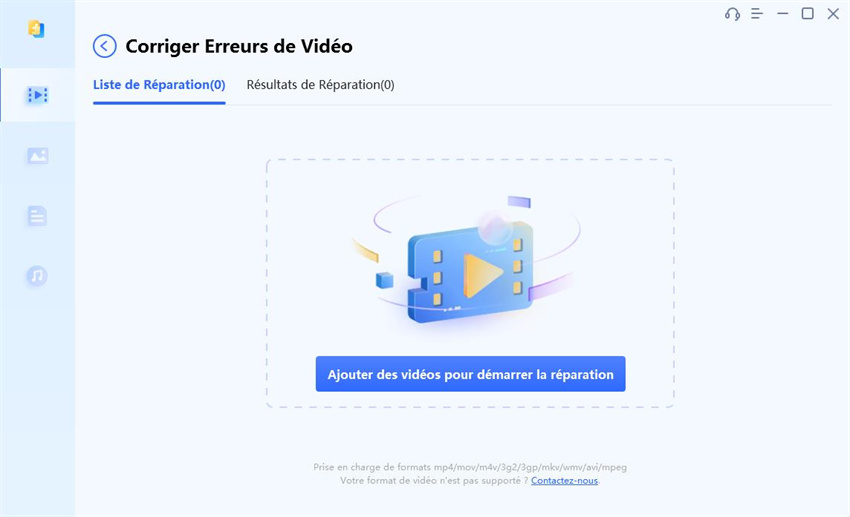
Cliquez sur le bouton Démarrer la réparation dans le coin supérieur droit.
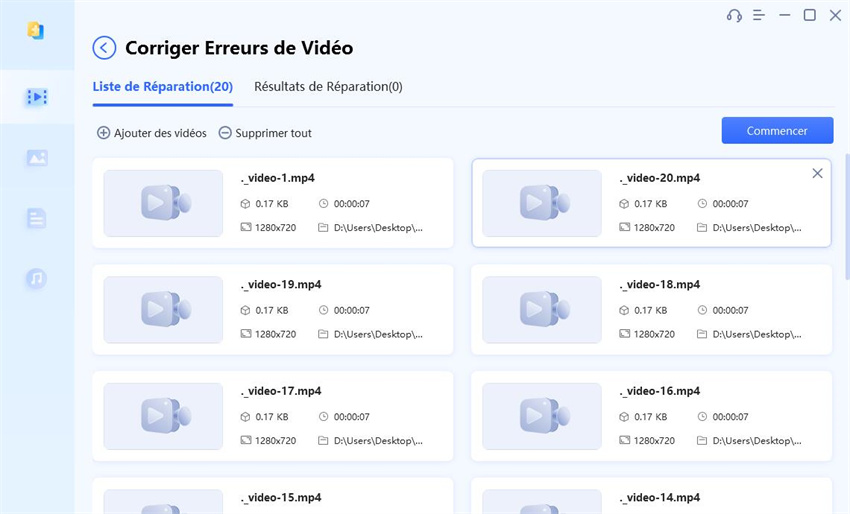
Une fois les fichiers vidéo MKV réparés, cliquez sur le bouton "Exporter tout" pour les enregistrer sur votre PC.
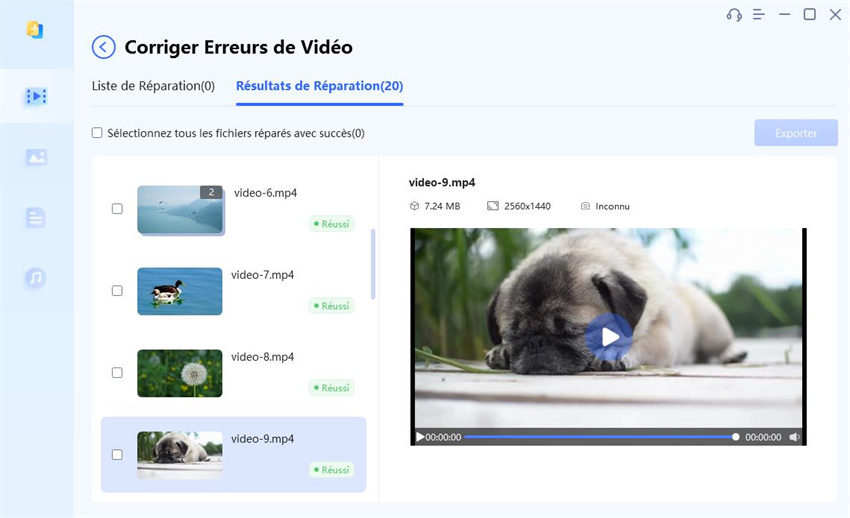
Correction 5. Convertir le fichier MKV en MP4
Si vous êtes toujours confronté à l'erreur "Le son MKV ne fonctionne pas", il se peut que le problème ne vienne pas d'une corruption du fichier mais du format vidéo. Essayez de convertir le fichier MKV en MP4 à l'aide du lecteur multimédia VLC. Suivez les étapes ci-dessous :
Ouvrez le lecteur VLC et cliquez sur l'onglet "Média". Sélectionnez ensuite "Convertir/Enregistrer" dans le menu déroulant.

Cliquez sur "Ajouter" pour ajouter le fichier MKV que vous souhaitez convertir en MP4.

Sélectionnez à nouveau "Convertir/Enregistrer", et sous "Paramètres", choisissez "MP4" comme format de sortie vidéo. Sélectionnez le dossier de destination et cliquez sur "Démarrer" pour lancer le processus de conversion.

Correction 6. Essayez un autre lecteur multimédia
Si vous rencontrez toujours des difficultés audio lors de la lecture de vidéos MKV, il se peut que votre lecteur multimédia ne prenne pas en charge ce format. Dans ce cas, essayez d'autres lecteurs multimédias tels que Windows Media Player, KMPlayer, VLC Player ou PotPlayer.
Partie 3. Meilleures pratiques pour éviter l'absence de son sur les fichiers MKV
Pour éviter de rencontrer le problème courant de l'absence de son dans les fichiers MKV, il peut être extrêmement utile de suivre certaines bonnes pratiques. Voici la liste des meilleures mesures préventives à suivre :
- Téléchargez les fichiers MKV uniquement à partir de sources fiables.
- Maintenez les pilotes audio à jour.
- Assurez-vous que les codecs audio utilisés dans votre fichier MKV sont compatibles avec votre lecteur multimédia.
- Assurez-vous que votre ordinateur dispose de la configuration minimale requise pour lire les fichiers MKV.
- Assurez-vous que les paramètres audio de votre lecteur multimédia sont correctement définis.
- Installez un antivirus fiable pour empêcher la corruption des fichiers MKV.
- Installez un onduleur ou un parasurtenseur pour protéger votre ordinateur contre les pics de tension.
Conclusion :
L'absence de son sur les fichiers MKV peut être frustrante, mais il s'agit d'un problème qui peut être résolu. Nous avons abordé plusieurs techniques de dépannage dans notre article. Essayez chaque méthode, de la vérification des paramètres audio à la mise à jour des pilotes audio, en passant par l'installation de codecs audio, la conversion du format de fichier et l'utilisation d'autres lecteurs multimédias jusqu'à ce qu'un seul fonctionne. Toutefois, si le problème persiste en raison de la corruption du fichier, 4DDiG File Repair est fortement recommandé pour sa capacité à réparer les fichiers vidéo MKV corrompus et à restaurer le son. Grâce à sa vitesse de réparation ultra-rapide et à son taux de réussite élevé, il s'agit de la solution idéale pour réparer les fichiers vidéo MKV endommagés.
Articles Liés
- Accueil >>
- Réparer les vidéos >>
- Solutions complètes pour corriger l'absence de son sur les fichiers MKV en 2026